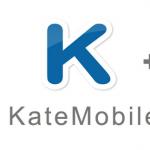À un moment donné, lorsque l'utilisateur insère son périphérique de stockage dans le port USB, l'ordinateur peut ne plus réagir du tout. Jusqu'à présent, tout allait bien : le système identifiait sereinement le support de stockage et pouvait travailler avec lui. Mais maintenant, tout est différent et l'ordinateur refuse catégoriquement de montrer qu'une clé USB y a été insérée. Dans une telle situation, il n'y a pas lieu de paniquer, car tout peut être réparé, l'essentiel est de savoir comment le faire correctement pour ne pas gâcher complètement le lecteur.
Dans la plupart des cas, une simple reconnexion est utile. Si vous avez retiré et réinséré votre support de stockage, mais que le problème persiste, notre guide vous aidera.
Il est très important de respecter l'ordre dans lequel toutes les actions seront présentées ci-dessous. Si vous décidez d'utiliser une méthode séparément, il est peu probable que cela résolve le problème. Au cours de la description des méthodes, nous pourrons vérifier toutes les raisons possibles pour lesquelles la clé USB n'est pas détectée par le système d'exploitation.
Méthode 1 : Vérifiez l'appareil lui-même et l'ordinateur
Vous devez d'abord procéder comme suit :
- Déterminez si le média lui-même fonctionne. Pour ce faire, insérez-le dans le port USB et voyez si le voyant s'allume. Dans certains cas, un son spécial est également utilisé. Dans tous les cas, il devrait y avoir une sorte de réaction sur le lecteur flash.
- Connectez le lecteur à un autre port USB. Il est conseillé d'en utiliser un qui fonctionne réellement (cela peut être, par exemple, le connecteur que vous utilisez pour connecter une souris ou une imprimante).
- Inspectez soigneusement votre clé USB. Il peut y avoir des débris ou de la poussière dessus qui l'empêchent d'être détecté par l'ordinateur.
Problème d'appareil
Si votre lecteur est détecté (quelque chose s'allume ou il y a un son caractéristique), mais que rien ne se passe, le problème vient des ports ou de l'ordinateur lui-même. Mais si le lecteur lui-même ne réagit pas à la connexion, le problème vient de lui.
Pour vous en assurer, assurez-vous d’essayer de le connecter à un autre connecteur. Tout d’abord, nettoyez-le soigneusement de la poussière. Pour ce faire, utilisez des pinceaux et du coton imbibé d'alcool. Laissez sécher l'appareil et réutilisez-le.
Le problème est-il toujours là ? L’obstacle peut alors être dans l’appareil lui-même, ou plus précisément dans ses contacts. Dans ce cas, il peut être utilisé pour des réparations, mais la procédure de restauration sera très probablement très coûteuse. Il est souvent préférable d'acheter une nouvelle clé USB plutôt que de payer pour faire réparer l'ancienne. 
Problème de ports
Si le lecteur réagit à la connexion, mais que l'ordinateur lui-même ne réagit pas du tout, le problème vient des ports USB. Pour vérifier cela, faites ceci :
- Essayez de le connecter à un autre ordinateur (très pratique si vous possédez un PC et un ordinateur portable).
- Utilisez l'outil de gestion de disque sur votre ordinateur. Pour cela, appuyez simultanément sur les boutons du clavier "Gagner" Et "R" pour lancer la fenêtre d'exécution du programme. Entrez la commande "diskmgmt.msc". Cliquez sur "Entrer". Lorsque l'outil dont nous avons besoin démarre, essayez de retirer et de réinsérer votre clé USB. S'il n'y a pas de réponse dans la gestion des disques, le problème vient certainement des ports. Mais s’il y a une réaction, tout est beaucoup plus simple. Ensuite, pour résoudre le problème, utilisez la méthode 2 à 7 de ce manuel.

Donc, si vous parvenez à déterminer que le problème vient des ports, procédez comme suit :


Il est probable qu'après ces étapes, le lecteur flash commencera à apparaître sur l'ordinateur, au moins dans l'outil de gestion de disque. Si ces instructions ne vous ont pas aidé et que le support est toujours illisible, contactez un spécialiste et faites réparer votre ordinateur. Il est fort possible que le problème soit un dysfonctionnement complet des ports et il vaudrait mieux simplement les remplacer. C'est pire s'il y a un dysfonctionnement de la carte mère. Mais tout cela ne peut être vérifié qu’avec une analyse plus détaillée utilisant des outils spéciaux.
Méthode 2 : utilisez l’utilitaire de résolution des problèmes USB de Windows
Ainsi, tout va bien avec les ports USB, la clé USB a une sorte de réaction lorsqu'elle est connectée à l'ordinateur et elle apparaît dans l'outil de gestion de disque comme un périphérique inconnu. Mais rien ne se passe et les fichiers ne peuvent donc pas être visualisés. Dans ce cas, utilisez l'utilitaire de résolution des problèmes Windows standard. Le système sera probablement capable de déterminer indépendamment quel est le problème et comment le résoudre.
Pour le faire, suivez ces étapes:

Malheureusement, ce programme ne permet pas toujours de corriger les erreurs. Donc, si tout le reste échoue, essayez les méthodes suivantes manuellement.
Méthode 3 : mettez à jour vos pilotes
Il existe deux méthodes pour effectuer cette action : via le Gestionnaire de périphériques Windows et via un logiciel supplémentaire. Pour utiliser le premier, procédez comme suit :

Méthode 4 : Vérifiez la présence de virus sur le lecteur flash et l'ordinateur
Cette méthode est pertinente dans les cas où le lecteur est détecté par l'ordinateur, mais ne s'ouvre toujours pas. Au lieu de cela, une erreur apparaît. Par exemple, il peut dire "Accès refusé" ou quelque chose comme ça. De plus, le support peut s'ouvrir, mais il ne contiendra aucun fichier. Si ce n'est pas le cas dans votre cas, vérifiez simplement la présence de virus sur votre ordinateur et, si rien n'est trouvé, ignorez cette méthode et passez à la suivante.
Utilisez votre antivirus pour vous assurer qu'il n'y a aucun virus sur votre ordinateur. Si votre programme antivirus est faible, utilisez l'un des utilitaires spéciaux de suppression de virus. L'un des meilleurs est l'outil de suppression de virus Kaspersky. Si aucun virus n'est détecté, procédez comme suit :

Méthode 5 : modifier le nom du périphérique de stockage amovible dans le système
Il est fort possible qu'un conflit soit survenu en raison des noms de plusieurs disques du système. Pour faire simple, cela signifie que le système dispose déjà d'un disque avec un nom sous lequel votre clé USB doit être identifiée. Cependant, il sera toujours détecté dans le programme de gestion de disque. Nous avons expliqué comment le lancer ci-dessus, dans la première méthode. Alors ouvrez Gestion des disques et suivez ces étapes :

Méthode 6 : Formater le support de stockage
Dans certains cas, lorsque vous essayez d'ouvrir le lecteur, un avertissement apparaît indiquant que le lecteur doit être formaté avant utilisation. Il sera alors plus efficace de le faire. Appuyez simplement sur un bouton "Formater le disque" pour commencer le processus d’effacement de toutes les données. 
Même si l'avertissement ci-dessus n'apparaît pas, il serait quand même préférable de formater la clé USB.

Pour vérifier le système de fichiers, dans "Ordinateur", sur le disque dur, faites un clic droit.
Dans la fenêtre qui s'ouvre, allez dans l'onglet "Sont communs" et faites attention à l'inscription "Système de fichiers". Il est très important que la clé USB soit formatée dans le même système. 
Si rien ne s'affiche sur le disque, il ne reste plus qu'à utiliser l'un des outils de récupération.
Méthode 7 : restaurer votre lecteur
Vous pouvez effectuer cette tâche à l'aide d'un outil Windows standard. Pour ce faire, procédez comme suit :

De plus, il existe des programmes spécialisés pour récupérer des supports amovibles de marques telles que Transcend, Kingston, Silicon Power, SanDisk, Verbatim et A-Data. En ce qui concerne les appareils d'autres fabricants, dans les instructions de récupération Kingston, faites attention à la méthode 5. Elle décrit comment utiliser le service iFlash du site Web flashboot. Il vous permet de trouver des programmes spéciaux pour les clés USB provenant de diverses sociétés.
Ces dernières années, les clés USB sont devenues très populaires et presque tous les utilisateurs de PC en possèdent une. Il est devenu courant que presque une personne sur deux ait constamment sur elle une clé USB contenant toutes les informations nécessaires. Et ce n'est pas surprenant, car une carte mémoire est bien plus pratique qu'un support de stockage de génération précédente, par exemple un disque.
La compacité et l'accessibilité ne sont pas les principaux avantages du support flash. Les utilisateurs l'apprécient avant tout parce que tous les fichiers destinés au travail ou aux études sont toujours à portée de main et, si nécessaire, ils peuvent être effacés ou écrasés.
Mais aucune technologie n’est absolument parfaite. Des problèmes tels que l’incapacité de lire ou d’ouvrir des fichiers sont de plus en plus courants. La raison peut résider soit dans le support de stockage lui-même, soit dans l'ordinateur. Et c'est déplorable car en un instant, vous pouvez perdre tous les fichiers contenant des informations importantes. C'est pourquoi il est utile de savoir pourquoi une clé USB cesse de fonctionner et toutes les méthodes possibles pour résoudre le problème.
Clé USB qui ne fonctionne pas
Commençons par le pire, à savoir que le problème réside dans le fait que les médias ont échoué. En effet, dans cette situation, sa réparation sera quasiment impossible ou excessivement coûteuse.
La plupart du temps, les lecteurs flash se cassent après un impact violent sur le contrôleur ou la puce, ainsi qu'en raison de courts-circuits et de défaillances des contacts sur la carte. Il arrive qu'après être entré dans l'eau, le transporteur continue de fonctionner et les utilisateurs ne poussent qu'un soupir de soulagement. Mais en vain! Une fois que le lecteur flash est entré dans l'eau et s'est avéré fonctionner, vous devez immédiatement réécrire tous les fichiers sur un autre support. Après tout, ce n’est pas parce que cela fonctionne correctement qu’après un certain temps, ce sera pareil. L'humidité et l'électronique, bien que très faibles, sont des choses totalement incompatibles et leur contact ne passe presque jamais inaperçu.
De plus, si l'ordinateur ne voit pas le support, vous devez d'abord en déterminer la raison. Vous devez inspecter le corps de l'appareil à la recherche de fissures et de bosses. Naturellement, si la clé USB est complètement détruite, il est inutile de faire quoi que ce soit.
Mais si vous avez encore des doutes sur l’inopérabilité de l’appareil, vous devez passer à autre chose. C'est assez simple de vérifier si cela fonctionne. Il vous suffit d'insérer la clé USB dans votre ordinateur. Si l'appareil s'allume (il y a une LED intégrée dans le boîtier) et que l'ordinateur émet un bip lorsque l'appareil est connecté, alors la clé USB fonctionne. Cela signifie que le problème peut toujours être résolu.
Mais si le transporteur lui-même n'a réagi d'aucune façon, comme le PC, alors il ne sert à rien de faire quoi que ce soit. Vous pouvez bien sûr contacter un réparateur électronique ou un centre de service. Ils tenteront de ressouder les contacts et pourront même remplacer le boîtier cassé, mais cela coûtera très cher. Il est plus facile d'acheter une nouvelle clé USB, à moins, bien sûr, que l'ancienne ne contienne des fichiers vitaux.
La clé USB montre-t-elle des signes de vie ? Nous cherchons donc le problème plus loin.
Port USB hors tension en face avant du PC
La raison la plus courante pour laquelle un ordinateur ne voit pas de clé USB est un port USB hors tension sur le panneau avant. De nombreux utilisateurs connectent automatiquement le lecteur flash à l'ordinateur via le panneau avant. C'est facile et pratique. Et d’une manière ou d’une autre, nous oublions complètement que ce ne sont pas les seuls ports du PC.
Ce problème est particulièrement probable après que le PC a été réparé ou nettoyé de la poussière, remplacé la pâte thermique ou toute autre activité incluant le démontage de l'unité centrale. C'est juste qu'au moment de son montage, par oubli, vous ne pourrez peut-être pas connecter les ports avant à l'alimentation. Le problème est simple et facile à résoudre.
Si vous avez besoin de fichiers ici et maintenant, vous pouvez simplement utiliser d'autres ports. Ils doivent fonctionner si le problème réside réellement dans le durcissement des ports avant. Si le lecteur flash fonctionne ainsi que les ports arrière, il y aura alors accès aux fichiers. Cela peut être appelé la première façon de résoudre ce problème. Mais après cela, c’est quand même mieux de passer un peu de temps et de les connecter, car l’habitude est une chose rémunératrice.
Mais la méthode 2 prend déjà du temps. Vous devez connecter le câble d'alimentation de la carte mère au panneau avant du PC. Les connecteurs peuvent être différents selon le modèle de boîtier. Mais il est pratiquement impossible de s'y perdre, car chaque câble a des marquages et toute la structure est conçue, vous devez donc vous efforcer de connecter un câble « étranger ».
Mais néanmoins, dans différents modèles, il existe des fils de types tels que « VCC », « D- », « D+ » et aussi « GND ». De plus, ceux qui ont peur de gâcher les choses et de faire quelque chose de mal peuvent consulter le code couleur. En règle générale, les fils et les connecteurs portent les mêmes marquages. Mais juste au cas où, vous devez faire attention aux inscriptions.
Vous devez d’abord accéder à la carte mère elle-même. Pour ce faire, vous devez dévisser soigneusement les boulons qui maintiennent le couvercle en place et le retirer. Il est recommandé de mettre les boulons au même endroit pour ne pas les perdre. Après cela, vous devez trouver le câble menant au panneau avant et trouver le connecteur sur la carte mère. Leurs marquages doivent correspondre. On peut ainsi travailler sur le principe d’exclusion. Si un seul câble d'alimentation n'est pas connecté, alors ses connecteurs sont libres. Mais vous devez toujours examiner attentivement les marques de couleur et de lettres.
Une fois le connecteur de la couleur souhaitée trouvé, vous devez y insérer soigneusement le câble d'alimentation. Ensuite, sans assembler le boîtier, allumez l'ordinateur et vérifiez le fonctionnement du panneau avant. Si tout fonctionne bien, tant mieux ; sinon, vous devriez vérifier plus attentivement l’étiquetage.
Si vous ne parvenez pas à connecter le câble par crainte de brûler les contacts, il est recommandé de faire appel à un spécialiste. Un spécialiste qualifié effectuera ce travail une ou deux fois et votre équipement fonctionnera comme avant.
Port USB défectueux ou désactivé
Dans certains cas, le problème selon lequel l'ordinateur ne voit pas la clé USB ne vient pas du support de stockage lui-même, mais du connecteur auquel il est connecté. Par exemple, un port peut tout simplement ne pas fonctionner en raison de contacts endommagés. Et ce port ne verra pas seulement le lecteur flash, mais également tout autre périphérique connecté via celui-ci.
Le problème peut être facilement résolu si vous avez un peu de connaissances en conception de circuits. Il vous suffit de réparer les contacts du fer à souder. Mais si une telle connaissance est totalement absente, l'ordinateur doit alors être confié à un centre de service. Là, les problèmes peuvent être résolus rapidement pour une somme modique.
Mais il convient de noter que si aucun port ne fonctionne, le problème peut être bien plus profond. Par exemple, cela peut se produire parce que les ports sont désactivés dans le BIOS.
Pour reconnecter les ports dans les paramètres du BIOS, vous devez d'abord y accéder. Pour ce faire, vous devez redémarrer l'ordinateur et appuyer sur la touche F2 dans les trois premières secondes du redémarrage. Après cela, la fenêtre du BIOS devrait s'ouvrir. Sur différents modèles, les touches d'appel du BIOS peuvent différer. En règle générale, ils sont marqués.
Pour connecter les ports, vous devez suivre les instructions :
- Une fois le BIOS ouvert, vous devez accéder au menu Paramètres avancés et sélectionner la configuration USB.
- Recherchez la ligne « Contrôleur USB » et définissez la valeur en face sur « Activé ». Cela vous permettra d'utiliser les ports.
- Après toutes les manipulations ci-dessus, vous devez enregistrer les modifications en appuyant sur la touche F10. Cela enregistrera non seulement les modifications, mais quittera également le BIOS.
Maintenant que nous pouvons affirmer avec certitude que les ports sont connectés, nous devons les vérifier. Pour ce faire, vous devez connecter une clé USB via l'un des ports et vous assurer que tout fonctionne comme il se doit. Si l'ordinateur ne voit toujours pas le lecteur flash, le problème réside ailleurs.
Saleté et poussière dans le connecteur du lecteur flash
Étant donné que la clé USB est très compacte, vous la transportez toujours avec vous dans votre poche ou votre sac. Certains l’attachent même sous forme d’écureuil à leurs clés d’appartement ou de voiture. De plus, le couvercle est souvent perdu.
C'est cette attitude envers l'appareil qui conduit à sa contamination. Les petits débris et la poussière pénétrant dans le connecteur de la carte peuvent l'endommager. Cela se produit parce que les broches deviennent sales et n'interagissent plus correctement avec les broches du port du PC.
Un autre signe que le lecteur flash est sale peut être son gel, un transfert de fichiers lent et une lecture des informations. Pour nettoyer le connecteur multimédia, vous avez besoin d'une allumette ou d'un coton-tige. Utilisez une allumette pour secouer tous les débris du connecteur. Trempez un coton-tige dans de l'alcool et essuyez tout ce qui se trouve à l'intérieur. Cela aidera à éliminer les débris et à prévenir l’oxydation par contact.
Virus sur PC ou support de stockage
Vous devez être particulièrement prudent pour vous assurer qu'aucun virus ne pénètre dans la clé USB. Même sur un site de confiance, vous pouvez être infecté. Et de nombreux utilisateurs ne pensent pas du tout à la sécurité des informations et téléchargent des fichiers à partir de sources non vérifiées.
L'insertion d'un lecteur flash dans l'ordinateur de quelqu'un d'autre qui contient des virus est un signe certain d'infection de fichiers qui se trouvaient déjà sur le lecteur. Les virus sur un ordinateur se multiplient assez rapidement, infectant de plus en plus de fichiers.
C'est pourquoi, bien souvent, une clé USB ne fonctionne pas précisément parce qu'elle est infectée par un virus. En règle générale, dans ce cas, l'ordinateur reconnaît le support et émet un bip lorsqu'il est connecté. Mais les fichiers qu'il contient ne peuvent pas être lus et le système essaie de convaincre l'utilisateur que le lecteur flash n'a pas été trouvé.
Si cela se produit, vous devez tout d’abord installer un antivirus sur votre ordinateur et l’analyser complètement. Et pour pouvoir visualiser les fichiers sur la carte, vous devez y accéder. Mais pour ce faire, vous devez en supprimer le document infecté. Pour ce faire, vous devez tout d'abord procéder comme suit :
- Ouvrez « Démarrer » ;
- Recherchez via la barre de recherche « Afficher les dossiers cachés » ;
- Faites un clic droit sur l'élément demandé et allez dans « Afficher les fichiers et dossiers cachés » ;
- Recherchez la ligne « Masquer les fichiers système » et décochez-la ;
- Recherchez la ligne « Afficher les fichiers cachés » et cochez-la ;
- Cliquez sur le bouton « Appliquer » ;
- Cliquez sur OK".
Après toutes ces étapes, vous devez vous rendre dans le dossier « Poste de travail » et accéder au périphérique problématique, en l'occurrence le lecteur. Dans son dossier, vous verrez un fichier appelé « Autorun ». Ce fichier doit être supprimé, puis le lecteur flash doit être analysé à la recherche de virus à l'aide de n'importe quel logiciel antivirus. Cela peut être fait en cliquant avec le bouton droit sur le dossier du lecteur et en sélectionnant « Rechercher les virus ». En règle générale, cette ligne sera marquée de l'icône de votre antivirus.
Une fois que l'utilisation de la clé USB est totalement sûre, vous pouvez facilement en lire les informations. Mais, par exemple, s'il n'y avait aucun virus dessus ou s'il ne fonctionnait toujours pas après toutes les manipulations, le problème peut résider dans le manque de pilotes.
Pilotes obsolètes ou leur échec
Il arrive également que la clé USB ne soit pas affichée par l'ordinateur en raison de pilotes obsolètes ou d'une panne du système. Une cause fréquente de panne est une surtension ou un arrêt soudain du système. De plus, les ordinateurs plus anciens peuvent tout simplement ne pas fonctionner avec des cartes de plus de 32 Go. Les deux peuvent être résolus en mettant simplement à jour les pilotes.
Pour ce faire, vous devez aller dans le « Gestionnaire de périphériques ». Vous pouvez y accéder via le dossier « Poste de travail » et le trouver simplement en effectuant une recherche dans le système. Une fois le dossier « Gestionnaire de périphériques » ouvert, vous devez insérer le lecteur flash problématique dans le port de l'ordinateur et ouvrir l'onglet « Contrôleurs USB ». Dans l'onglet, nous trouvons la ligne intitulée « Périphérique de stockage », sélectionnez-la et supprimez-la via le menu contextuel. Il s'agit de supprimer le pilote du système pour le lecteur flash. Après le retrait, vous devez reconnecter le lecteur flash. Cela lancera l’installation automatique du pilote et l’ordinateur le verra comme d’habitude.
Bien sûr, si le problème persiste, vous devez essayer autre chose. Par exemple, la réinstallation de tous les pilotes USB peut aider. Cela peut être fait en utilisant le disque fourni avec la carte mère. Si ce n'est pas le cas, vous pouvez télécharger un programme de mise à jour du pilote. Il existe de nombreux programmes de ce type sur Internet. Ils fonctionnent de manière identique. Ils analysent votre ordinateur et affichent tous les pilotes disposant de mises à jour. De plus, ces programmes eux-mêmes les mettent à jour après accord de l'utilisateur.
Il convient de noter que vous ne devez pas douter de vos actions en raison de la différence entre les formats USB. Les pilotes pour les ports 2.0 et 3.0 sont installés de la même manière. De plus, les ports ne diffèrent que par la vitesse d'écriture et de lecture des informations.
Il y a des erreurs dans le système de fichiers
En raison d'une erreur dans le système de fichiers de l'ordinateur, celui-ci ne peut pas voir le lecteur. Vous pouvez vérifier cela via le Gestionnaire de périphériques.
Pour ce faire, vous devez insérer le lecteur dans le PC et accéder à l'onglet « Périphériques de disque » du gestionnaire. Si l'appareil est affiché, le lecteur lui-même fonctionne, mais le système ne le perçoit tout simplement pas comme nécessaire. Le problème peut être corrigé en formatant simplement la carte mémoire. Mais c'est une action très délicate. Il sera décrit en détail dans le paragraphe suivant.
Si le lecteur n'est pas affiché dans cet onglet, cela signifie que le lecteur flash lui-même est défectueux. Ses contacts pourraient se détacher ou le contrôleur pourrait griller. Lorsqu’il s’agit de réparer du matériel, les experts sont tout à fait capables de le ressusciter. Mais de tels travaux mineurs coûteront excessivement cher : il reviendra moins cher d'acheter un nouvel appareil.
Conflit entre les systèmes de fichiers
Il arrive que les fichiers sur le support ne soient pas affichés par l'ordinateur en raison d'un conflit entre les systèmes de fichiers de l'appareil connecté et du PC. Par exemple, cela se produit souvent lorsque le système de fichiers de l'ordinateur est NTFS et que le lecteur est FAT32. Cela se produit non seulement dans les systèmes d'exploitation Windows, mais également dans les produits Apple. Ainsi, par exemple, si une clé USB a été formatée sur un MacBook, elle ne sera pas lisible sur un PC équipé du système d'exploitation Windows.
Il s'avère donc que la seule issue est de formater l'appareil. Mais avant de faire cela, il serait judicieux de copier les fichiers sur un ordinateur doté d’un système d’exploitation différent. Le dernier PC sur lequel le disque a été utilisé est parfait. Après le formatage, le lecteur flash sera complètement vide.
Pour formater correctement le disque, vous devez suivre les instructions :
- Ouvrez le dossier « Poste de travail » ;
- Faites un clic droit sur l'appareil connecté et sélectionnez « Propriétés » ;
- Dans la fenêtre qui apparaît, voyez quel système de fichiers est utilisé sur le lecteur et rappelez-vous. Ferme cette fenêtre;
- Faites un clic droit sur le dossier de l'appareil connecté et sélectionnez la fonction « Format » ;
- Dans la fenêtre qui apparaît, cochez la case qui correspond au système de fichiers du lecteur. Cela vous permettra de le formater dans le système de fichiers souhaité ;
- Vérifiez l'attribut « Rapide » et cliquez sur « Démarrer ».
Après un certain temps, le PC signalera que le formatage du disque est terminé. Le lecteur flash est correctement formaté et devrait maintenant fonctionner correctement.
IMPORTANT! Le formatage rapide est choisi non seulement parce que les fichiers seront supprimés plus rapidement. Si soudainement il y avait quelque chose d'important sur le lecteur flash, ce n'est que dans cette option de suppression que ces fichiers peuvent être renvoyés à l'aide d'un programme spécial. Si vous n'utilisez pas le formatage rapide, les fichiers seront perdus à jamais.
Clé USB non formatée
Très souvent, lorsqu'un tout nouveau lecteur flash est inséré dans le port, le PC avertit que l'appareil doit être formaté avant utilisation. Autrement dit, jusqu'à ce que le formatage soit effectué, il n'y a aucun accès au périphérique. Si le lecteur flash est neuf et qu'il ne contient aucune information, vous pouvez le formater en toute sécurité, quel que soit son type. Le problème disparaîtra après cela.
Mais si le lecteur flash n'est pas neuf et a déjà été utilisé, c'est-à-dire s'il contient ou non les fichiers nécessaires, vous pouvez essayer de le connecter au port d'un autre PC. Puis à nouveau vers l'ordinateur, qui ne donne pas accès aux fichiers. Cette action simple permet de résoudre le problème.
Si le problème persiste, il est préférable de copier les fichiers nécessaires sur un autre PC et de formater la clé USB. Des instructions étape par étape pour un formatage correct ont été fournies juste au-dessus.
Le lecteur flash a reçu une lettre occupée ou il y a des problèmes avec la partition
Comme nous l’avons déjà mentionné, la technologie est imparfaite et même un ordinateur peut commettre des erreurs. Ainsi, le PC peut déterminer de manière incorrecte le type d'appareil connecté. Mais vous ne pouvez pas le savoir en le regardant, car l'ordinateur signale la connexion et la clé USB s'affiche. Mais il ne peut pas être utilisé aux fins prévues.
En outre, le problème lui-même peut être que le système n'a pas attribué de lettre à la partition, ou l'a fait, mais qu'elle est déjà occupée. Pour cette raison, un conflit entre les adresses apparaît.
Pour résoudre ce problème, vous devez essayer d'attribuer une lettre à la partition. Vous devez le faire manuellement selon les instructions :
- Appuyez simultanément sur « Win+R » pour ouvrir la fenêtre « Exécuter » ;
- Entrez la commande diskmgmt.msc dans la ligne de la fenêtre. Il sera redirigé vers la section dont nous avons besoin pour gérer les lecteurs ;
- Dans le gestionnaire de périphériques connectés, vous devez trouver le lecteur flash. Vous pouvez simplement l'éteindre et le rallumer et voir ce qui apparaît ;
- Sur la partition définie comme lecteur connecté, vous devez faire un clic droit et cliquer sur « Modifier la lettre » ;
- Dans la fenêtre qui apparaît, cliquez successivement sur « Modifier » - « Ok » ;
Après cela, une boîte de dialogue supplémentaire s'ouvrira dans laquelle vous pourrez sélectionner la lettre que vous aimez pour le lecteur. Après avoir fait votre sélection, cliquez simplement sur « Ok » et la lettre sélectionnée correspondra à la rubrique appareil.
CONSEIL! Avant de choisir une lettre de lecteur, vous devez regarder celles déjà occupées. Sinon, le problème persistera si vous attribuez sans le savoir une lettre occupée à l'appareil.
L'alimentation électrique est défectueuse ou le portail est en surintensité
De nombreux utilisateurs ont noté que l'ordinateur ne voyait pas le lecteur car l'alimentation électrique était défectueuse. Son rôle est de consommer et de distribuer l'énergie. Comme tout appareil, il a une limite sur les valeurs de puissance. C'est pourquoi la répartition entre les nœuds est équilibrée.
Par exemple, une telle situation peut survenir après le remplacement d'un nœud. Et le nouvel élément nécessite plus d’énergie que les autres. Pour cette raison, l'équilibre dans la distribution de l'énergie est rompu et comme l'alimentation électrique ne peut pas fournir plus d'énergie au nœud remplacé, elle n'atteint tout simplement pas d'autres points.
Un tel déséquilibre dans la distribution d'énergie peut littéralement couper l'alimentation du réseau USB du PC. Il est correct de calculer à l'avance la consommation d'énergie d'un composant particulier lors de son remplacement. Mais si un élément important a été remplacé sans ce calcul, il ne reste plus qu'à acheter une alimentation plus puissante.
Mais si l'unité n'a pas été remplacée, il est fort probable que l'alimentation électrique soit défectueuse et ne génère pas correctement le potentiel d'alimentation. Par exemple, après une panne, il a commencé à produire moins d'énergie que ce que déclaraient les fabricants. Dans ce cas, vous ne devriez même pas essayer de résoudre le problème, car le sort de l'ensemble du PC est en jeu. Il vaut mieux remplacer l'alimentation.
Il existe une autre explication au fait que le PC ne voit pas le lecteur flash. Regardez votre ordinateur, qu'est-ce qui y est connecté ? Une souris d'ordinateur, une lampe de clavier, un smartphone en charge et peut-être un autre appareil ? Et tout cela surcharge les ports USB. La simple connexion de plusieurs appareils consomme déjà le courant maximum qui leur est distribué. Et il y a une clé USB supplémentaire là-bas. Pour que le PC commence à voir la carte, vous devez déconnecter quelques appareils et le problème sera résolu.
Que faire si votre PC Windows XP ne reconnaît pas le lecteur flash
Il existe un grand nombre de raisons pour lesquelles une carte mémoire n'est pas reconnue par un PC exécutant le système d'exploitation Windows XP. Le problème peut provenir soit du support de stockage lui-même, soit du système d'exploitation. Mais le matériel informatique lui-même peut également être en cause.
Si le système d'exploitation est la raison pour laquelle l'ordinateur ne voit pas le périphérique connecté, vous devez alors modifier les paramètres du système d'exploitation. Cela peut être fait à l'aide d'utilitaires spéciaux, mais il est recommandé de tout faire vous-même.
Une clé USB défectueuse ne vaut pas l'argent qui peut être dépensé pour la réparer dans un centre de service. La seule chose qui vaut la peine est de conserver celui-ci et d'acheter un nouveau disque. Vous devez choisir une clé USB de bonne qualité avec un boîtier en matériau durable. Cela aidera à protéger le nouveau disque contre les dommages mécaniques.
En règle générale, si le PC ne parvient pas à détecter le lecteur, le système d'exploitation en informe l'utilisateur avec les messages suivants :
- Le lecteur est inséré dans le port de l'ordinateur et lorsque vous essayez d'en lire des informations, un message du type « Insérer un lecteur de disque » apparaît.
- Lorsque vous essayez de lire des informations sur la carte, le système d'exploitation signale que le lecteur doit être formaté avant utilisation et ne vous permet pas de lire les données sans cela. Il s'avère qu'il n'est pas possible de visualiser les fichiers, car après le formatage, ils seront supprimés.
- Une fois que l'utilisateur tente d'accéder aux fichiers sur un appareil connecté, le système d'exploitation signale que l'accès aux fichiers sur le lecteur est impossible.
- Immédiatement après avoir connecté l'appareil via le port, le système d'exploitation se bloque. Il est à noter que lorsque le lecteur est retiré, tout redevient normal.
Lors de la résolution du problème selon lequel le PC ne voit pas ou ne lit pas les fichiers du lecteur, il est nécessaire de le résoudre de manière séquentielle, en suivant strictement les points :
- La première chose à laquelle vous devez faire attention lors de la connexion d'un lecteur est l'indicateur sur le corps de la carte. Il y est intégré afin de déterminer les performances de l'appareil lui-même. Si le voyant clignote mais que le lecteur flash n'est pas lu par l'ordinateur, cela signifie que le problème vient du système d'exploitation lui-même ou du matériel du PC.
- La clé USB a l'air bien, mais elle ne fonctionne toujours pas ? Il est recommandé de changer de port. Il est possible que celui dans lequel la clé USB est insérée ne fonctionne pas correctement. Très souvent, lors de la connexion d'un lecteur via un port qui ne fonctionne pas correctement, l'ordinateur se bloque. C'est facile à vérifier, car il existe d'autres ports sur l'ordinateur. Si tout fonctionne comme il se doit lorsque vous reconnectez l'appareil, vous devez soit cesser d'utiliser le port cassé, soit le faire réparer dans un centre de service. Il est également recommandé de vérifier s'il est sale. La saleté et la poussière peuvent interférer avec la connexion des contacts et le nettoyage élimine généralement le problème.
- Lorsque vous utilisez des hubs ou des rallonges pour connecter un périphérique USB, celui-ci peut ne pas être reconnu par l'ordinateur en raison d'un dysfonctionnement de l'équipement supplémentaire. Il peut être facilement réparé avec un minimum de connaissances. Lors de l’inspection, vous remarquerez facilement que les contacts se sont desserrés et un fer à souder peut facilement résoudre ce problème. Vous pouvez également tout résoudre sans intervention personnelle et simplement faire réparer le hub.
- Il est possible que le courant fourni aux ports USB ne soit pas suffisant. Cela se produit en raison de leur surcharge avec divers appareils. Cela peut être facilement vérifié en éteignant tous les appareils superflus, ne laissant que l'essentiel, à savoir le clavier et la souris de l'ordinateur. Après cela, vous devez connecter le lecteur et vous assurer qu'il fonctionne. Si tel est le cas, l'alimentation électrique est trop faible et doit être remplacée. Mais acheter un hub moins cher pour les périphériques USB peut aider, car il dispose de sa propre source d'alimentation.
- Si les étapes précédentes n'ont pas permis de résoudre le problème, il est possible que le bloc d'alimentation ne soit pas suffisamment alimenté ou que le port USB soit obsolète pour votre lecteur. En un mot, les anciens ordinateurs et ordinateurs portables ne peuvent pas lire les disques de plus de 32 Go. Rien ne peut être fait ici. Utilisez un disque plus petit ou remplacez l'ordinateur par un modèle plus moderne.
- Eh bien, la dernière possibilité d'un lecteur flash défectueux est qu'il soit connecté par habitude au port avant. Il peut être hors tension du fait que le port n'est pas connecté à la carte mère. De plus, les ports peuvent ne pas fonctionner en raison d'un manque d'alimentation. Vous pouvez les connecter vous-même à la carte mère. Des instructions détaillées pour les connecter se trouvent dans la section ci-dessus.
Des erreurs dans Windows XP vous empêchent de voir votre lecteur
L'appareil peut ne pas être détecté en raison d'erreurs dans le système d'exploitation lui-même. Par exemple, le système d'exploitation peut tout simplement ne pas disposer des packages logiciels de mise à jour nécessaires au bon fonctionnement des appareils connectés via les ports USB. Il est également possible que seuls certains appareils puissent être lus sur un certain port.
Vous pouvez résoudre ce problème en mettant à jour le système vers SP3 et en effectuant toutes les mises à jour disponibles. Cela ne nécessite aucune connaissance particulière. Quelques clics et le système fera tout automatiquement.
Les mises à jour peuvent être téléchargées soit depuis Windows Update, soit depuis un support (lecteur flash, disque). Mais tout d’abord, vous devez vérifier quel package est installé sur le système. Pour ce faire, vous devez procéder comme suit :
- Faites un clic droit sur « Poste de travail » et sélectionnez « Propriétés ».
- Dans la fenêtre qui s'ouvre, affichez les informations nécessaires.
Pour installer les mises à jour, vous devez laisser le système les rechercher et les installer lui-même. Cela peut être fait dans le panneau Windows Update. Une fois que le système aura pris le contrôle, il trouvera indépendamment les mises à jour nécessaires et demandera à l'utilisateur l'autorisation de les installer. L'installation peut être effectuée soit de manière sélective parmi tous ceux trouvés, soit dans son ensemble. Il est recommandé d'effectuer une installation personnalisée uniquement si vous avez une idée de ce que fait la mise à jour sélectionnée. Si cette connaissance n'existe pas, il est préférable de laisser le système installer toutes les mises à jour trouvées.
Une fois que le système a installé toutes les mises à jour nécessaires du système d'exploitation, il vous demandera de redémarrer l'ordinateur. Cela est nécessaire pour que les changements prennent effet. Cela ne prend pas beaucoup de temps. Après le redémarrage, vous pouvez connecter la clé USB en toute sécurité et poursuivre vos activités.
Pour ceux qui souhaitent installer seulement quelques mises à jour, il faut savoir laquelle fait quoi. Voici les informations dont vous avez besoin pour commencer :
Il y a un conflit entre les pilotes sous Windows XP
Il arrive également qu'en raison de pilotes conflictuels, l'ordinateur ne puisse pas reconnaître le périphérique connecté. Ainsi, les anciens pilotes peuvent provoquer des erreurs dans le système et empêcher les nouveaux de fonctionner correctement. Le problème peut être exprimé par un message d'erreur apparaissant lorsqu'un lecteur flash est inséré. Le système ne le voit pas et vous demande d'insérer un disque pour commencer à travailler. Parfois, le système d'exploitation se bloque.
Cela se produit parce que les pilotes sont en conflit. Par exemple, un utilisateur dispose de deux lecteurs. Après avoir inséré le lecteur n°1 dans le PC, le système installe automatiquement les pilotes pour ce type de périphérique. Après avoir fini de travailler avec cet appareil, l'utilisateur le supprime et commence à travailler avec le lecteur n°2. En règle générale, le deuxième lecteur flash fonctionne, mais le système signale toujours une erreur. Cela se produit parce que le système d'exploitation utilise le pilote installé après avoir utilisé le lecteur n°1 pour démarrer le second. Mais ils sont incompatibles les uns avec les autres.
Réinstallation des pilotes de lecteur sous Windows XP
Les pilotes étant incompatibles entre eux, ils doivent être réinstallés. Cela peut être fait automatiquement ou indépendamment.
Etant donné que le système utilise des pilotes d'un périphérique à un autre connecté via un port, vous devez d'abord supprimer tous les pilotes de ce type de lecteur. Effectuez ensuite une nouvelle installation.
En règle générale, en cas de conflit de ce type, le système d'exploitation affiche un message indiquant que le périphérique inséré ne peut pas être reconnu. En outre, le système peut se bloquer complètement, ce qui rend impossible tout travail sur le PC.
Suppression des pilotes à l'aide de l'utilitaire DRIVECLEANUP
L'utilitaire spécial DRIVECLEANUP vous aidera à supprimer les pilotes de manière simple et efficace. Cet utilitaire est utile car avant de le désinstaller, il recherche les pilotes dans le système. Après quoi ils sont supprimés.
Pour commencer à résoudre le problème, vous devez allumer le PC et en déconnecter tous les périphériques inutiles, ne laissant que le clavier et la souris de l'ordinateur. Cela aidera à éviter diverses situations de conflit au cours du processus.
Ensuite, vous devez télécharger l'utilitaire de suppression de pilote. Il est conseillé de le faire via une ressource fiable, ou mieux encore, depuis le site officiel du programme. Le programme lui-même est compatible avec toutes les versions du système d'exploitation. Lorsque l'utilitaire est téléchargé, vous devez l'ouvrir en utilisant les droits d'administrateur. Cela peut être fait en cliquant avec le bouton droit sur l'icône du programme et en sélectionnant « Ouvrir en tant qu'administrateur ». Ensuite, l'utilitaire fera tout lui-même.
- Placez le fichier utilitaire de mise à jour des pilotes dans un dossier système appelé Système.
- Ouvrez la ligne de commande et écrivez la commande drivecleanup.exe et exécutez-la en appuyant sur la touche Entrée.
- Cette commande lancera l'utilitaire et la ligne de commande affichera des informations sur tous les pilotes du PC.
Cela les supprimera également.
Installation automatique
Étant donné que dans le paragraphe précédent, tous les pilotes ont été supprimés de l'ordinateur, vous devez les réinstaller. Ceci est nécessaire au fonctionnement normal du système. Heureusement, ils peuvent être installés automatiquement. C'est très facile à faire.
La seule chose dont vous avez besoin est une clé USB. Il vous suffit de l'insérer dans le port USB de votre ordinateur. Une fois que le PC a reconnu le périphérique, l'installation automatique des pilotes correspondants commencera.
Très souvent, cela sera évident dans la boîte de dialogue contextuelle. Mais dans certains systèmes, le processus d'installation automatique des pilotes pour un nouveau périphérique se déroule inaperçu pour l'utilisateur.
Ce processus est de courte durée. Cela peut prendre au maximum 2 à 3 minutes, pas plus. Après avoir installé les pilotes, l'appareil commencera à fonctionner correctement. Cela signifie que désormais l'ordinateur reconnaîtra non seulement la carte, mais en lira également les informations.
Installation manuelle
Vous pouvez également installer les pilotes vous-même sans utiliser de carte flash. Pour ce faire, vous devez télécharger les pilotes sur Internet. Mais dans ce cas, un conflit avec le système peut survenir. C'est pourquoi il est recommandé d'effectuer l'installation à l'aide d'un autre PC.
Pour ce faire, vous devez prendre la clé USB qui a rencontré des problèmes et l'insérer dans l'ordinateur où elle est reconnue. Il existe une petite condition pour l'installation manuelle des pilotes, à savoir que la version du système d'exploitation sur le PC sur lequel la clé USB n'est pas reconnue et celle à partir de laquelle l'installation sera effectuée doivent correspondre parfaitement.
Vous devez maintenant rechercher dans le système pour trouver deux fichiers avec des chemins : %SystemRoot%\INF\usbstor.inf et %SystemRoot%\SYSTEM32\drivers\usbstor.sys
De toute manière pratique, vous devez déplacer ces fichiers vers un PC qui ne reconnaît pas le lecteur flash. Cela peut être fait, par exemple, en utilisant une autre clé USB ou envoyé via Kidney ou via Contact. Sur un ordinateur qui a du mal à reconnaître le lecteur, les fichiers doivent être placés dans un dossier avec le même chemin où ils se trouvaient sur le PC en fonctionnement. Après les avoir déplacés vers le dossier requis, le système demandera à l'utilisateur de confirmer le remplacement des fichiers. Lorsque tout est prêt, vous devez redémarrer le système. Et vous pouvez utiliser en toute sécurité une clé USB déjà fonctionnelle, car le problème sera résolu.
Nous avons discuté ici des raisons les plus courantes pour lesquelles une clé USB n'est pas reconnue par un ordinateur. Mais comme vous pouvez le deviner, il existe de nombreuses autres raisons qui expliquent son inopérabilité. Cette erreur peut également être accompagnée d'autres messages du système.
Message "Insérer un disque"
Ce message peut apparaître lorsqu'un disque est inséré. Tout d'abord, il est recommandé de vérifier comment la clé USB est insérée et si l'appareil lui-même réagit (LED clignotante). Il arrive qu'avec le temps, la clé USB se plie et pour que le contact se produise, vous devez l'insérer lentement dans le port jusqu'à ce qu'un signal sonore se fasse entendre.
Cela peut également se produire en raison du chevauchement des pilotes des médias précédents. En raison de leur incompatibilité, il s’avère que la clé USB ne semble pas exister. Pour corriger la situation, vous devez supprimer tous les pilotes et les installer (reconnectez simplement le lecteur flash après avoir supprimé les pilotes).
Le système vous demande de formater le disque avant utilisation.
Cela peut se produire parce que la clé USB est neuve et n'a jamais été utilisée. Dans ce cas, vous pouvez le formater sans conséquences, puisqu'il ne contient aucun fichier.
Mais cela peut indiquer une défaillance du système dans le lecteur flash lui-même ou son endommagement. La solution à ce problème est décrite ci-dessus et le principe du formatage correct du disque y est également exposé.
Un message apparaît indiquant qu'il y a une erreur de données
Ce message apparaît lorsque :
- Il y a des pilotes incompatibles sur l'ordinateur. Solution : désinstallez et réinstallez les pilotes.
- Un conflit s'est produit dans les systèmes de fichiers. Solution : formatez la clé USB dans le système souhaité avec sauvegarde préalable des données.
- Il y a un échec dans les médias eux-mêmes.
Le système se bloque après avoir connecté l'appareil
Ce comportement du PC peut indiquer que :
- Le port via lequel le support a été connecté est défectueux.
- Présence de pilotes incompatibles.
Pour éliminer l'un des problèmes, vous devez connecter le lecteur flash via un autre port. Si tout fonctionne, c'est tout. Non, c'est la faute des conducteurs.
L'ordinateur ne voit pas la clé USB, mais il signale la connexion
Lorsque le support est connecté, un indicateur s'allume dessus, indiquant que le contact a été établi. Si dans ce cas l'ordinateur ne voit pas la clé USB, un contact défectueux dans le support lui-même, directement responsable de la transmission des informations, peut en être la cause.
Aussi, un conflit entre pilotes ou une lettre de partition déjà occupée peut également provoquer une telle réaction.
Erreur 43 / Erreur 43
Si le système d'exploitation produit cette erreur, il est inutile même d'essayer d'accéder aux fichiers sur le support, car il arrête automatiquement le processus de lecture des informations sur l'appareil. Les raisons suivantes peuvent provoquer cette erreur :
- Échec des médias. Il est recommandé de vérifier sa fonctionnalité sur un PC tiers.
- Présence de pilotes incompatibles dans le système.
- La configuration de l'équipement a été mise à jour. Solution 6 : restaurez le pilote dans le gestionnaire.
Conclusion
L'article décrit tous les types de raisons les plus courantes pour lesquelles l'ordinateur ne voit pas le lecteur flash, ainsi que les moyens de les résoudre. Il est recommandé, s'il existe un tel problème, de le résoudre séquentiellement, en suivant les points de l'article. Cela aidera à corriger la situation uniquement si le lecteur flash n'est pas endommagé mécaniquement de manière irréversible.
La situation dans laquelle un ordinateur portable ou un ordinateur ne voit pas de clé USB est familière à beaucoup. Ceci est particulièrement désagréable si le périphérique de stockage contient des données importantes en un seul exemplaire. Dans certains cas, il suffit de reconnecter l'appareil au port USB. Si une telle action ne donne pas le résultat attendu, il est nécessaire de comprendre et de rechercher la cause du problème.
Vérification de votre appareil et de votre ordinateur
Afin d’en connaître la raison avec certitude, il est nécessaire de respecter un certain ordre logique. Bien entendu, vous devez commencer par vérifier la fonctionnalité des ports et des supports. Pour ce faire, vous avez besoin de :

Ces étapes ne prendront pas longtemps. Si la connexion à différents connecteurs fonctionnels ne produit pas de résultats, il est évident que le problème vient du lecteur lui-même. Avant de le faire réparer, il est recommandé de le nettoyer soigneusement de la poussière et autres débris qui s'accumulent souvent à l'intérieur. Pour ce faire, vous pouvez utiliser des pinceaux et une petite quantité d'alcool. Une fois le lecteur complètement sec, vous pouvez essayer de le reconnecter.
Restaurer une clé USB via un centre de service coûte assez cher. Si le lecteur flash tombe en panne, il est recommandé d'acheter un nouveau support amovible, surtout s'il ne contient pas d'informations importantes.
Il est possible que le voyant lumineux de la clé USB s'allume (ou qu'un signal sonore caractéristique apparaisse), mais rien d'autre ne se passe. Dans ce cas, la raison réside probablement dans les ports ou dans l'ordinateur lui-même. La solution la plus simple dans un tel scénario consiste à connecter le lecteur à un autre ordinateur. Si le lecteur flash est détecté, un port USB défectueux est à blâmer. Dans de telles circonstances, vous pouvez faire réparer l'unité centrale ou découvrir vous-même les causes possibles de la panne :

- Il est nécessaire d'ouvrir le capot de l'unité centrale et de vérifier la connexion des câbles du port USB. Si les contacts ne sont pas connectés, vous devez vous connecter à la carte mère. Un tel travail peut être effectué sans beaucoup d'expérience et de connaissances en génie électrique, car il n'y a qu'un seul câble provenant des ports et le connecteur ne convient que pour le contact de la carte mère.
- Une recherche plus approfondie de l'erreur aura lieu dans le BIOS. Vous devez trouver l'élément « Configuration USB » et cliquer dessus. La fenêtre qui s'ouvre indique l'état des ports, il est important qu'à côté de chacun il y ait l'inscription « Enabled ». Il est fort possible que le BIOS ne voie pas le lecteur flash en raison de ports désactivés, cela peut se produire lors de diverses pannes du système.
Si de telles manipulations sont trop difficiles, mieux vaut s'adresser à des spécialistes de la réparation PC, car le problème peut résider dans un dysfonctionnement technique des ports ou de la carte mère.
Outil de dépannage Windows
Une autre évolution probable des événements est la suivante : l'appareil fonctionne normalement et émet un signal lumineux et sonore, le connecteur de l'ordinateur fonctionne, mais Le lecteur flash apparaît comme un périphérique inconnu, le système ne parvient pas à l'initialiser. Les fichiers ne sont pas visibles, vous devez donc rechercher une solution à ce problème. Afin de ne pas réfléchir longtemps à ce qu'il faut faire si l'ordinateur ne voit pas le lecteur flash, il est préférable d'utiliser l'utilitaire de résolution des problèmes Windows standard :
- Tout d'abord, vous devez télécharger le programme proposé sur le site officiel de Microsoft.
- Après avoir installé et lancé l'utilitaire, vous ne pouvez qu'attendre et voir comment le programme corrige les erreurs possibles.
- En conséquence, une fenêtre apparaîtra affichant les résultats des erreurs détectées et résolues.
Si l'utilitaire standard ne trouve aucune erreur, il est toujours recommandé de retirer et d'insérer le lecteur à la fin de l'analyse. Dans certains cas, cette solution est utile.
Mise à jour du pilote
Malheureusement, les outils Microsoft standard ne peuvent pas toujours résoudre le problème et identifier la raison pour laquelle l'ordinateur ne voit pas le lecteur flash. On ne sait pas quoi faire dans de telles situations, après tout, il semblerait que toutes les méthodes aient déjà été essayées. Dans de telles circonstances, vous pouvez essayer de mettre à jour les pilotes :

L'absence d'une version à jour du pilote est une raison courante pour laquelle un ordinateur portable ne voit pas de clé USB (tout comme un PC), il est donc important de s'assurer que le bon logiciel est sélectionné et installé.
Vérification des virus
 Cette étape ne doit être effectuée que si le lecteur flash ne s'ouvre pas, bien qu'il soit détecté par le système. L'ordinateur ou l'ordinateur portable voit l'appareil portable, mais lorsque vous essayez d'accéder aux fichiers, l'erreur « Accès refusé » apparaît. Autre option possible : lors de l'ouverture d'un dossier, aucun fichier n'est trouvé, alors qu'il y a bel et bien des informations sur le lecteur.
Cette étape ne doit être effectuée que si le lecteur flash ne s'ouvre pas, bien qu'il soit détecté par le système. L'ordinateur ou l'ordinateur portable voit l'appareil portable, mais lorsque vous essayez d'accéder aux fichiers, l'erreur « Accès refusé » apparaît. Autre option possible : lors de l'ouverture d'un dossier, aucun fichier n'est trouvé, alors qu'il y a bel et bien des informations sur le lecteur.
La première étape consiste à rechercher des virus sur l'ordinateur lui-même. Vous pouvez utiliser n'importe quel antivirus pratique. Après les résultats de l’analyse, vous devez nettoyer le système des logiciels malveillants. Des actions similaires doivent être effectuées avec une clé USB.
Modification du nom du support amovible
Souvent, la solution au problème le plus complexe s’avère incroyablement simple. Si le système est déjà il existe un disque dont le nom correspond au nom du support amovible, alors une situation de conflit peut survenir. La solution à ce problème est évidente : renommez la clé USB. Cela se fait en quelques clics de souris. Instructions détaillées adaptées à toutes les cartes mémoire, y compris microsd :
- Ouvrez l'outil de gestion de disque.
- Faites un clic droit sur le nom du périphérique amovible.
- Sélectionnez « Modifier la lettre de lecteur » dans le menu déroulant.
- Dans la fenêtre qui apparaît, cliquez sur l'élément « Modifier ». Dans la nouvelle fenêtre, sélectionnez « Attribuer une lettre de lecteur » et cliquez sur « OK ».
- Reconnectez l'appareil.
Si toutes les étapes ont été correctement effectuées, le lecteur devrait apparaître sous le nouveau nom.
 Dans certains cas, lorsque vous essayez d'accéder à un périphérique amovible, le système affichera une erreur : « Vous devez formater le disque avant de l'utiliser. » Le plus souvent, les utilisateurs qui ont acheté une toute nouvelle clé USB sont confrontés à ce problème. Le formatage doit être effectué correctement. La première chose à faire est faites un clic droit sur n'importe quel lecteur et sélectionnez le champ « Propriétés ». Dans la fenêtre qui apparaît, sous l'onglet « Général », recherchez le champ intitulé Système de fichiers (dans la plupart des cas, NTFS sera indiqué). Après cela, vous pouvez passer directement au processus de formatage de la clé USB :
Dans certains cas, lorsque vous essayez d'accéder à un périphérique amovible, le système affichera une erreur : « Vous devez formater le disque avant de l'utiliser. » Le plus souvent, les utilisateurs qui ont acheté une toute nouvelle clé USB sont confrontés à ce problème. Le formatage doit être effectué correctement. La première chose à faire est faites un clic droit sur n'importe quel lecteur et sélectionnez le champ « Propriétés ». Dans la fenêtre qui apparaît, sous l'onglet « Général », recherchez le champ intitulé Système de fichiers (dans la plupart des cas, NTFS sera indiqué). Après cela, vous pouvez passer directement au processus de formatage de la clé USB :
- Faites un clic droit sur le nom du périphérique amovible.
- Dans le menu qui apparaît, sélectionnez « Format ».
- Dans la nouvelle fenêtre, vous pouvez spécifier une méthode de nettoyage de disque rapide ou régulière. Avec la première option, il est possible de sauvegarder toutes les informations sur le support.
L'utilisation de cette méthode nécessite une attention accrue, car vous pouvez perdre toutes les données importantes sur l'appareil. Leur restauration ultérieure sera impossible.
 Aujourd’hui, stocker des informations importantes sur un seul support portable n’est pas recommandé. Un disque dur, une microSD, une clé USB ou toute autre source d'informations portable peut cesser de fonctionner à tout moment. Il existe de nombreux services de stockage cloud gratuits, qui vous permettent de sécuriser de grandes quantités d’informations. Vous pouvez y accéder depuis n’importe où dans le monde grâce à un accès Internet. Si vous ne pouvez pas vous passer d'une clé USB, vous devez faire appel à des fabricants éprouvés et fiables et surveiller l'état de votre ordinateur personnel ou ordinateur portable.
Aujourd’hui, stocker des informations importantes sur un seul support portable n’est pas recommandé. Un disque dur, une microSD, une clé USB ou toute autre source d'informations portable peut cesser de fonctionner à tout moment. Il existe de nombreux services de stockage cloud gratuits, qui vous permettent de sécuriser de grandes quantités d’informations. Vous pouvez y accéder depuis n’importe où dans le monde grâce à un accès Internet. Si vous ne pouvez pas vous passer d'une clé USB, vous devez faire appel à des fabricants éprouvés et fiables et surveiller l'état de votre ordinateur personnel ou ordinateur portable.
Il est important de comprendre que lors de la connexion du support à un appareil contenant un logiciel malveillant, dans la plupart des cas, les fichiers présents sur la clé USB seront également affectés. La prochaine fois que vous l’utiliserez sur d’autres ordinateurs, ils seront également infectés.
- 1. Racines du problème
- 2. L'USB ne fonctionne pas
- 3. Lorsque le port USB du panneau avant du PC est hors tension
- 4. Le port USB du PC est défectueux ou désactivé
- 5. Le connecteur USB est sale
- 6. Infection par divers virus
- 7. Le problème des pilotes obsolètes ou de leur échec
- 8. Erreurs dans le système de fichiers
- 9. Conflit du système de fichiers
- 10. Principales conclusions
Il est difficile pour une personne moderne d'imaginer sa vie sans de nombreux gadgets. Outre les tablettes, les ordinateurs personnels et les smartphones, nous utilisons très souvent des lecteurs amovibles, des clés USB et des cartes mémoire. Mais parfois, nous rencontrons un problème lorsque nous ne pouvons pas transférer certains fichiers sur le lecteur, car l'ordinateur ne le voit tout simplement pas. De telles défaillances techniques dans le fonctionnement de ces appareils peuvent être de différents types : matérielles ou logicielles. Que faire si l'ordinateur ne voit pas la clé USB ? Dois-je immédiatement acheter un nouveau disque amovible ? Ou essayer de résoudre ce problème d'une manière ou d'une autre ? Plus de détails à ce sujet dans notre publication.
Racines du problème
Toutes sortes de pannes et de dysfonctionnements dans le composant matériel d'une carte SD ou USB sont assez courants, mais la raison principale n'est pas une panne physique, mais, en règle générale, une panne logicielle. Fondamentalement, les raisons les plus courantes pour lesquelles un ordinateur ne voit plus une clé USB sont les suivantes :
- La clé USB elle-même a cessé de fonctionner ;
- Le port USB situé sur le panneau avant du PC est hors tension, déconnecté ou défectueux ;
- Le connecteur USB est sale ;
- Il y a une infection virale ;
- Les pilotes sont obsolètes, il y a une panne ou un conflit dans leur fonctionnement ;
- Des erreurs ou une défaillance du système de fichiers se sont produites ;
- L'alimentation électrique est défectueuse ;
- Il y a une surintensité excessive sur le portail USB.
Examinons de plus près les raisons les plus courantes pour lesquelles l'ordinateur ne voit pas le lecteur.

L'USB ne fonctionne pas
Parfois, une clé USB tombe en panne en raison d'un impact mécanique sur le contrôleur ou la puce de l'appareil, en raison de dommages aux contacts de la carte, en raison de l'humidité ou d'un court-circuit du circuit électrique. Toutes ces options de défaillance, parmi de nombreuses autres options pour lesquelles l'ordinateur ne voit pas l'USB, sont les plus difficiles à résoudre.
Mais comment pouvons-nous déterminer ce qui est réellement arrivé au lecteur ? Tout est assez simple. Tout d'abord, vérifiez-le visuellement pour déceler tout dommage mécanique, toutes sortes de fissures et d'éclats. Vérifiez ensuite si un tel appareil est opérationnel. Pour ce faire, connectez l'USB au connecteur PC. Si en même temps vous entendez un son caractéristique sur l'ordinateur (lors de la connexion d'un nouvel appareil) ou si la LED du lecteur s'allume, cela signifie que tout est en ordre, vous pouvez essayer de résoudre le problème d'une manière ou d'une autre. Mais si rien ne se passe, le problème est plus grave. Et, très probablement, vous ne pourrez plus utiliser l'USB à l'avenir.

Bien entendu, si les informations précédemment enregistrées sur ce disque sont très importantes pour vous, vous pouvez essayer de les apporter à un centre de service. Il est fort possible que le technicien tente de remplacer le contrôleur ou de ressouder les contacts. Mais un tel travail coûtera assez cher. Dans le premier cas, si la clé USB montre des signes de vie, nous essaierons d'autres méthodes pour restaurer sa fonctionnalité.
Lorsque le port USB en face avant du PC est hors tension
C'est l'un des problèmes les plus courants rencontrés par les utilisateurs de PC. En règle générale, nous insérons le plus souvent l'USB dans le port avant. C'est simple et pratique. Mais parfois, même lors du montage de l'ordinateur, pour une raison ou une autre, le panneau avant n'était pas connecté au système d'alimentation. Dans de tels cas, le lecteur flash ne sera pas reflété, même si son fonctionnement ne pose aucun problème.

Comment résoudre un tel problème ? Il existe deux options. La première est la plus simple : connectez l'USB à un autre connecteur situé sur le panneau arrière de l'ordinateur. La seconde consiste à connecter le câble d’alimentation de la carte mère au panneau avant du PC. Cependant, veuillez noter que les ports de connexion diffèrent selon le modèle de PC spécifique.
Les types de fils les plus courants sont « D- », « VCC », « D+ », « GND ». De plus, sur la carte mère les marquages couleurs du connecteur et du câble sont les mêmes, mais il vaut quand même mieux suivre les étiquettes à titre indicatif. L'algorithme de fonctionnement est le suivant :
- On accède à la carte mère (dévissez les boulons de fixation du boîtier et retirez le capot) ;
- Nous recherchons un câble menant à la face avant et un connecteur identique sur la carte mère

Le port USB du PC est défectueux ou désactivé
Dans certaines situations, l'illisibilité des données sur un support amovible n'est pas entièrement liée au problème de l'USB lui-même, mais au connecteur auquel il est connecté. Mais dans ce cas, non seulement le lecteur flash cessera de fonctionner, mais également les autres appareils que vous connectez à ce port. Comment résoudre un tel problème ? Il suffit de s'armer d'un fer à souder ordinaire et d'avoir au moins une connaissance minimale en conception de circuits. Mais si vous ne possédez pas de telles connaissances, il vaut mieux ne pas prendre de risques et contacter le centre de service le plus proche.

Parfois, le problème est spécifique non seulement à un connecteur, mais également aux autres. Dans ce cas, c'est beaucoup plus compliqué. Parfois, les ports peuvent être désactivés dans les paramètres du BIOS. Ce problème est facile à résoudre. Pour accéder au menu du BIOS, appuyez sur la touche correspondante du clavier dans les premières secondes du démarrage du PC. Il s'agit généralement de la touche F2 ou Suppr. Rendez-vous ensuite dans la rubrique « Paramètres avancés » / « Configuration USB ». Ensuite, recherchez « Contrôleur USB ». Afin de permettre l'utilisation des ports, l'inverse doit être réglé sur « Activé ». Immédiatement après avoir activé cette option, cliquez sur F10 pour enregistrer les paramètres.

Le connecteur USB est sale
Très souvent, la raison pour laquelle l'ordinateur ne voit pas la clé USB est un connecteur USB sale. Après tout, par essence, une clé USB est un appareil mobile. Il est souvent transporté dans des porte-documents, des sacs à dos, des sacs et mis dans des poches. C'est pourquoi il n'est pas surprenant qu'avec le temps, la poussière et les petits débris s'accumulent dans le connecteur. En conséquence, le lecteur flash devient inutilisable. Pour nettoyer le connecteur USB, armez-vous d'un coton-tige ordinaire et retirez soigneusement tous les débris du connecteur. Après cela, humidifiez le bâton avec de l'alcool puis essuyez les contacts.

Infection par divers virus
Le problème de la sécurité des disques est aujourd’hui l’un des plus urgents. En visitant un site Web auquel vous êtes habitué, vous pouvez contracter une infection dangereuse. Sans parler du téléchargement de programmes à partir de sources douteuses. Quel est le résultat? Le système détecte le lecteur, vous pouvez même entendre un son caractéristique (l'appareil se connecte au système), mais vous ne pourrez pas lire les informations. Un message apparaîtra : « Application introuvable » ou « Support amovible introuvable ».

La première chose à faire dans une telle situation est d'installer un logiciel antivirus de haute qualité sur votre PC et d'effectuer immédiatement un diagnostic complet des fichiers. Afin d'accéder aux données sur une clé USB, il est important de supprimer le fichier contenant le virus, puis d'analyser le lecteur. À ces fins, allez dans « Démarrer », puis entrez « Afficher les fichiers et dossiers cachés » dans la ligne. Ensuite, faites un clic gauche sur l'élément trouvé. La fenêtre Options des dossiers s'ouvrira. Dans celui-ci, décochez l'option « Masquer les fichiers système protégés » et placez-la sur « Afficher les fichiers, dossiers et lecteurs cachés ». Après ces actions, cliquez sur « Appliquer » puis sur « Ok » pour que toutes les modifications prennent effet.

Ensuite, ouvrez « Poste de travail » et le dossier du lecteur. Il existe un fichier appelé « Autorun », supprimez-le et vérifiez la présence de virus sur le lecteur flash. Après toutes ces procédures, vous pouvez utiliser pleinement la clé USB. Cela ne devrait poser aucun problème.
Le problème des pilotes obsolètes ou de leur échec
Ce problème est assez courant. De plus, une panne est possible en raison d'un arrêt inattendu du système d'exploitation ou d'une surtension. De plus, certains modèles de PC plus anciens peuvent ne pas fonctionner avec des disques d'une capacité de 32 Go ou plus.
Comment résoudre un tel problème ? Ouvrez le "Gestionnaire de périphériques". Après cela, connectez le lecteur au PC et ouvrez « Contrôleurs USB ». Après ces étapes, sélectionnez « Périphérique de stockage » et cliquez avec le bouton droit pour ouvrir le menu système et cliquez sur « Supprimer ». De cette façon, nous pouvons supprimer le pilote du périphérique de stockage installé sur le système. Après de telles actions, retirez le lecteur flash de l'ordinateur et reconnectez-le. Cela réinstallera le pilote sur le lecteur flash et le problème sera résolu.

Dans une situation où rien n'a changé, essayez de mettre à jour les pilotes de tous les ports USB. Dans ce cas, vous pouvez utiliser un disque spécial (fourni avec la carte mère). Mais si vous n'en avez pas, téléchargez l'utilitaire DriverPack. Un tel logiciel mettra automatiquement en évidence les pilotes pour lesquels il existe des mises à jour et, après votre accord, effectuera les procédures nécessaires.
Erreurs du système de fichiers
Dans certains cas, le PC peut ne pas détecter le lecteur en raison d'erreurs du système de fichiers. Comment puis-je vérifier cela ? Ouvrez le Gestionnaire de périphériques/Périphériques de disque. Si vous voyez un lecteur flash dans cet appareil, il fonctionne, mais pour une raison quelconque, le système de fichiers ne l'accepte pas et ne le reflète donc pas dans l'Explorateur. Comment le réparer? Essayez de formater votre disque.

Conflit du système de fichiers
Parfois, le contenu du lecteur ne s'affiche pas en raison d'un conflit entre les systèmes de fichiers du PC et le lecteur amovible. Par exemple, si le PC fonctionne sur le système NTFS et que FAT32 est utilisé sur l'USB, une situation de conflit n'est pas exclue. Et plus encore, ce problème se produit non seulement sous Windows, mais aussi sur d'autres plateformes, notamment sous Mac OS. Que faire dans une telle situation ? Tout d'abord, recherchez le PC qui utilise un système de fichiers différent, puis ouvrez le lecteur et enregistrez les données qui sont importantes pour vous, car après la procédure de formatage, elles seront perdues pour vous.
Principales conclusions
Nous avons examiné quelques-unes des raisons qui empêchent le PC de lire le lecteur et les informations qu'il contient. Les solutions décrites vous aideront certainement à vous débarrasser de ce problème, sinon vous devrez quand même vous rendre dans un centre de service.
Il existe de nombreuses raisons pour lesquelles l'ordinateur ne voit pas le lecteur flash, et si vous avez visité ce site, vous rencontrez un tel problème. L'erreur peut apparaître à la fois sous Windows XP et Windows 7, 8.1 et Windows 10. Il existe plusieurs options pour que cette erreur apparaisse lorsqu'un lecteur flash est inséré :
- Un message apparaît "Insérer le disque", après avoir connecté le lecteur flash.
- L'ordinateur vous invite à formater le lecteur flash.
- Un message d'erreur de données s'affiche.
- L'ordinateur se bloque après avoir connecté un lecteur flash.
- Il est possible qu'une erreur apparaisse "Périphérique USB non reconnu", puis lire.
Dans cet article, je vais essayer de décrire plusieurs méthodes efficaces qui peuvent résoudre ce problème, en commençant par les plus simples, puis en passant aux plus complexes. S'il s'avère que la première méthode n'a pas aidé, passez à la suivante. Si aucune des méthodes ne vous aide du tout, il existe un risque de dommages physiques au lecteur flash et ces instructions ne vous aideront pas. Mais soyons optimistes et essayons de résoudre le problème. Aller.
Vérification du lecteur flash dans la gestion des disques
Nous devons ouvrir l'utilitaire de gestion des disques. Pour cela, appuyez sur les touches Gagner+R et entrez la commande diskmgmt.msc. Ou nous ouvrons "Panneau de contrôle" — "Administration" — "Gestion d'ordinateur" — "Gestion de disque".
Et nous voyons si le manager voit notre clé USB. Essayez de le connecter et de le déconnecter. L'option idéale serait que si la section du lecteur flash est capable "Bien", vous pouvez alors simplement utiliser cette partition en cliquant dessus avec le bouton droit et, si nécessaire, définir la lettre du lecteur. Si vous avez tout fait correctement, vous devriez voir le lecteur flash dans « Poste de travail ».
Vous pouvez voir le message suivant : "Non distribué", "Inconnu" et d'autres choses, cela peut signifier que le lecteur flash est endommagé, dans ce cas, cela vaut la peine d'essayer de restaurer les données.
Première solution. Simple
Lorsque vous connectez une clé USB via un hub USB ou un câble d'extension, vous devez vous connecter directement ; si cela ne fonctionne pas, essayez de connecter la clé USB à d'autres ports, y compris ceux situés à l'arrière de l'unité centrale. Essayez également d’abord de débrancher tous les appareils connectés via USB, puis de connecter uniquement la clé USB. Si tout s'est bien passé, il est possible que l'alimentation électrique soit insuffisante. Dans ce cas, vous devrez en acheter un plus puissant. Il existe une option plus simple : il existe des hubs USB dotés de leur propre alimentation.
Si le lecteur flash n'est pas visible sous Windows XP
Les problèmes fréquents liés à la non-détection des clés USB sont dus au fait que les mises à jour nécessaires ne sont pas installées pour fonctionner avec elles. En particulier, de nombreuses organisations utilisent encore Windows XP. Comme il peut y avoir des restrictions sur Internet, ces mises à jour ne sont pas installées.
Ainsi, si vous avez installé Windows XP, sur lequel la clé USB n'est pas visible :
- Installez la version SP3, si vous disposez de SP, désinstallez également Internet Explorer 8.
- Vous devez installer toutes les mises à jour sur Windows XP.
Mises à jour qui corrigent certains bugs liés aux clés USB :
KB925196, KB817900, KB968132, KB895962, KB88740, KB314634, KB871233, KB312370.
Je ne les décrirai pas, peut-être trouverez-vous vous-même des informations sur ces mises à jour si cela vous intéresse.
Et si vous utilisez Windows Vista et que le même problème se produit, vous devez commencer par installer les mises à jour. Cependant, ce système d’exploitation n’est presque plus utilisé.
Deuxième façon. Suppression des pilotes USB
Parfois, des erreurs se produisent, par ex. "Insérer le disque", est associé à des pilotes endommagés ou obsolètes. De plus, à cause de cela, l'ordinateur peut se bloquer ou redémarrer.
Alors quelle en est la raison ? Après avoir connecté la clé USB à l'ordinateur pour la première fois, les pilotes sont installés ; lorsque la clé USB est déconnectée, le pilote reste dans le système. Ensuite, nous connectons un autre lecteur flash, que nous n'avons jamais connecté, dans ce cas, Windows essaiera d'utiliser les pilotes du lecteur flash précédent, c'est pourquoi des conflits surviennent. Essayons maintenant de supprimer les pilotes qui ne se trouvent pas dans le gestionnaire de périphériques, comme vous l'avez probablement pensé.
Supprimer les pilotes des périphériques USB
Écrivons tout point par point pour que ce soit plus clair.
- Éteignez l'ordinateur et débranchez tous les périphériques USB (lecteurs flash, cartes mémoire, souris, claviers, disques durs, etc.).
- Allumer l'ordinateur
- Téléchargez DriveCleanup (compatible avec tous les OS)
- Copiez le fichier drivecleanup.exe et déplacez-le vers le dossier C:\Windows\System32. Choisissez 32 ou 64.
- Exécutez une invite de commande en tant qu'administrateur et entrez la commande suivante : drivecleanup.exe
- La suppression de tous les pilotes USB, ainsi que des entrées de registre, va maintenant commencer.

Une fois l'opération terminée, redémarrez l'ordinateur et insérez le lecteur flash. Elle doit gagner de l'argent d'une nouvelle manière.
Méthode supplémentaire
Cette méthode consiste simplement à vérifier la présence de virus sur votre ordinateur, car ils peuvent empêcher le port USB de fonctionner correctement. Vous vérifiez votre ordinateur avec un antivirus et s'il y a des virus, nous le nettoyons.Une autre méthode. Vous devez vous rendre dans le registre et suivre ce chemin : HKEY_CURRENT_USER\Software\Microsoft\Windows\CurrentVersion\Policies\Explorer
S'il y a un paramètre Pas de lecteurs, puis supprimez-le, puis redémarrez l'ordinateur.
Eh bien, la dernière chose sur ce point. Nous allons au registre et suivons le chemin suivant : HKEY_LOCAL_MACHINE\Système\CurrentControlSet\Control
S'il existe un paramètre nommé Stratégies de périphériques de stockage, puis supprimez-le et redémarrez l'ordinateur.
Si les méthodes ci-dessus ne fonctionnent pas, essayez la récupération de données. Et même si cela ne résout pas le problème, la clé USB devra être apportée à un centre de service, uniquement à un centre de confiance.